
Imaginați-vă această situație, aveți nevoie urgentă de a imprima un text, iar tastatura computerului pentru un motiv oarecare nu funcționează. Cum să fie în acest caz? Soluția cea mai potrivită ar fi următoarele - pentru a transporta tastatura defecte pentru reparații sau să cumpere unul nou. Toate acestea se datorează o pierdere de timp.
Dar puteți găsi o altă cale de ieșire - pentru a utiliza tastatura de pe ecran, care este o imagine de tastatură pe ecranul monitorului. Această caracteristică din Windows este conceput pentru persoanele cu dizabilități (handicap), care nu sunt capabili să utilizeze pe deplin tastatura normală, dar poate fi operat cu un mouse.
Activarea tastatura pe ecran
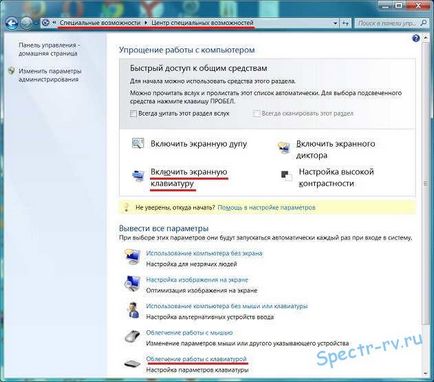
Apărut imagine tastatură (Fig.2), prin utilizarea mouse-ul pentru a muta ecranul într-un unghi în cazul în care nu va interfera cu funcționarea.

Este de asemenea posibil, a minimiza fereastra cu tastatura. În scopul de a se extinde din bara de activități, cu un singur clic al mouse-ului.
Lucrul cu tastatura de pe ecran nu este diferită de lucru pe o tastatură convențională. Iar pentru cei care nu au însușit imprimarea orb, în acest fel, poate chiar mai convenabil.
Setarea tastaturii de pe ecran
Dacă doriți să vedeți tastatura pe ecran pentru a porni atunci când pornește Windows. rândul său, de pe tastatură și faceți clic pe ea cu butonul „Opțiuni“ (evidențiate în figura 2). În „Opțiuni“ (Figura 3), faceți clic pe tab-ul „Gestionați lansarea tastaturii pe ecran atunci când vă conectați.“

În fereastra care se deschide (Figura 4) Puneți o bifă în „Utilizați tastatura de pe ecran“ și faceți clic pe „OK“.
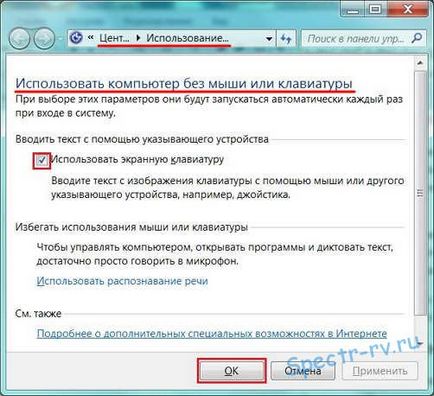
În „Opțiuni“ (Figura 3), selectați metoda de control „claves“, adică, setați comutatorul la „Utilizarea tastaturii de pe ecran“ la „Keystrokes“ sau „treceți peste cheile.“ Viteza de închidere atunci când vă deplasați poate fi setat în funcție de gustul dumneavoastră prin mutarea cursorului „orientare Durata.“ Faceți clic pe "OK".
În „Options“ (Figura 3) pot include, de asemenea, tastatura de sunet și unitatea de tastatură auxiliară. Pentru a face acest lucru, pune o bifă în „confirmare audio“ sau „Întoarceți tastatura numerică“, respectiv. Faceți clic pe "OK".
Când unitatea digitală auxiliară, tastatura preia forma prezentată în figura 5.

«Fn» cheie poate fi utilizată pentru afișare taste funcționale. Prin apăsarea butonului „Help“ se deschide o fereastra „Ajutor și suport“.
Tastatura de pe ecran vă permite să utilizați comenzile rapide de la tastatură, cum ar fi Ctrl + Z - Anulați ultima acțiune. Pentru a face acest lucru, stabilit după cum urmează: pe panoul de control, du-te la „Accesibilitate“ -> „Accesibilitate Centrul“ -> „Relief al tastaturii“ -> „Configurarea Sticky Keys“ -> „Activează Sticky Keys“ . Faceți clic pe "OK".
Aici, pe acest astăzi și am terminat. Sper că informațiile au fost utile. Acum, că știți despre klaviaturuWindows ecran și să aibă o idee despre scopul ei. Mult noroc!
De asemenea, vă recomandăm să citiți:
Lista de posturi legate de plugin furnizat pentru tine YARPP.
Vă mulțumesc nota.